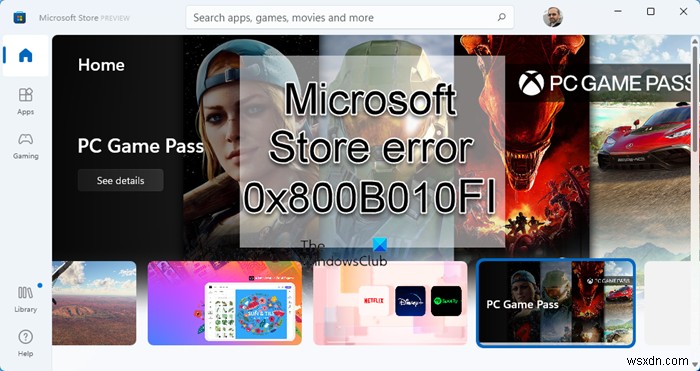마이크로소프트 스토어 시간과 정기적인 업데이트로 발전해 왔습니다. 그러나 사용자는 응용 프로그램의 오류를 자주 보고합니다. 이러한 경우 중 하나는 오류 0x800B010FI입니다. Microsoft Store를 통해 응용 프로그램을 설치하려고 할 때 발생합니다.
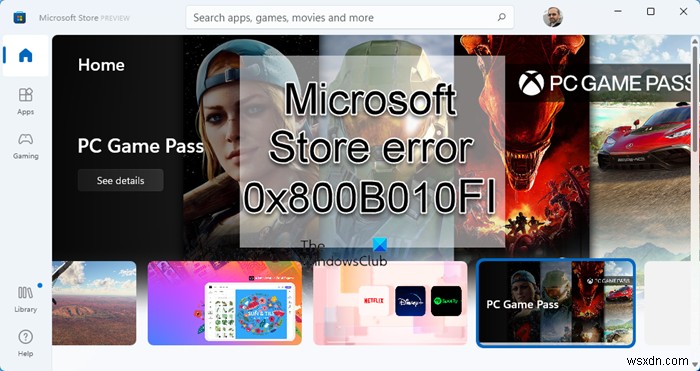
Microsoft Store 오류 0x800B010FI 수정
Microsoft Store 오류 0x800B010FI를 해결하려면 다음 해결 방법을 순차적으로 시도하십시오.
- 로그아웃하고 시스템 다시 시작
- 인터넷 연결 변경 및 확인
- Windows 스토어 앱 문제 해결사 실행
- Microsoft Store 캐시 재설정
- Windows 업데이트 구성 요소 재설정
- Microsoft Store 수리
- Microsoft Store 재설치
1] 로그아웃하고 시스템을 다시 시작하십시오.
더 복잡한 솔루션을 진행하기 전에 Microsoft Store에서 로그아웃했다가 다시 로그인해 보십시오. Microsoft Store에서 로그아웃하려면 프로필 사진을 클릭하고 로그아웃을 선택합니다. 그런 다음 시스템을 재부팅하고 다시 로그인하십시오.
2] 인터넷 연결 변경 및 참조
때때로 문제는 인터넷 연결 제한으로 인해 발생할 수 있습니다. 또한 인터넷 연결이 느리거나 간헐적일 수 있습니다. 이 경우 인터넷 연결을 변경해 보십시오.
3] Windows 스토어 앱 문제 해결사 실행
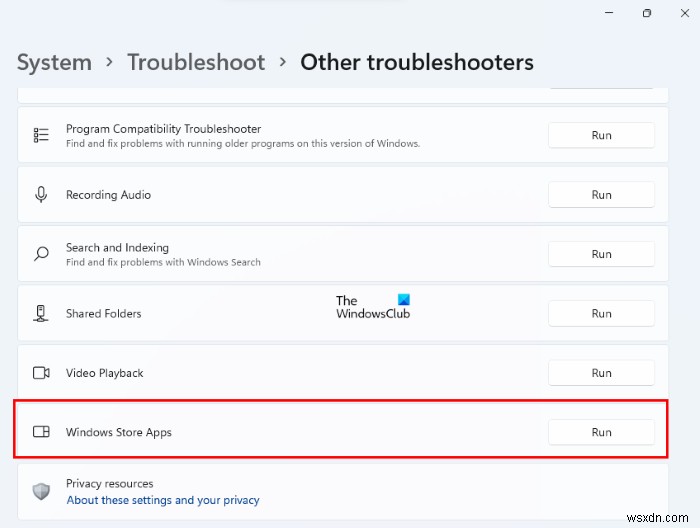
Windows Store 앱 문제 해결사는 Microsoft Store의 문제를 확인하고 가능한 경우 해결합니다. Microsoft Store 앱 문제 해결사를 실행하는 절차는 다음과 같습니다.
시작을 마우스 오른쪽 버튼으로 클릭합니다. 버튼을 누르고 설정을 선택합니다. .
설정에서 창에서 시스템으로 이동합니다. 탭을 클릭합니다.
그런 다음 오른쪽 창에서 아래로 스크롤하여 문제 해결을 선택합니다. .
다음 창에서 기타 문제해결 도구를 선택합니다. .
Windows 스토어 앱 문제 해결사까지 아래로 스크롤합니다. 실행을 클릭합니다. 그것에 해당합니다. 그러면 문제 해결 프로세스가 호출됩니다.
4] Microsoft Store 캐시 재설정
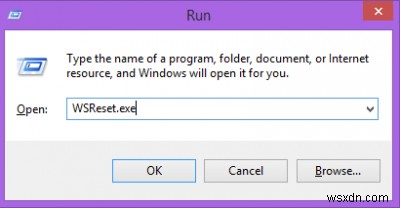
Microsoft Store를 재설정하면 원래 설정을 변경하여 발생하는 모든 문제를 해결하는 데 도움이 될 수 있습니다. 이를 위한 절차는 다음과 같습니다.
Win+R을 눌러 실행을 엽니다. 창.
실행 창에서 wsreset 명령을 입력합니다. Enter 키를 누릅니다. Microsoft Store가 재설정됩니다.
시스템을 재부팅하고 애플리케이션을 다시 다운로드/설치해 보십시오.
5] Windows 업데이트 구성 요소 재설정
Windows 업데이트 및 Microsoft Store용 캐시 폴더는 관련이 있습니다. 따라서 논의 중인 문제에 대응하기 위해 Windows 업데이트 구성 요소 재설정을 고려할 수 있습니다. 여기에는 SoftwareDistribution 및 Catroot2 폴더의 내용 배포가 포함됩니다. 그런 다음 연결된 서비스도 다시 시작합니다.
6] Microsoft Store 복구

Microsoft Store를 복구하는 것은 토론에서 문제에 대한 매우 효과적인 솔루션이 될 수 있습니다. 절차는 다음과 같습니다.
시작을 마우스 오른쪽 버튼으로 클릭합니다. 버튼을 누르고 설정을 선택합니다. 목록에서.
설정에서 창에서 앱으로 이동합니다. 왼쪽 목록의 탭.
오른쪽 창에서 앱 및 기능을 선택합니다. 옵션.
Microsoft Store 앱까지 아래로 스크롤하고 해당 앱에 해당하는 3개의 점을 클릭합니다. 고급 옵션 선택 .
페이지의 옵션 중에서 복구를 선택합니다. 첫 번째. 그것이 도움이된다면, 좋고 좋습니다. 그렇지 않은 경우 재설정을 선택합니다. .
7] Microsoft Store 재설치
다른 모든 솔루션이 실패하면 Microsoft Store 재설치를 고려할 수 있습니다. 이를 위해 방법은 PowerShell을 통해 이루어집니다.
Windows 검색 창에서 "powershell"을 검색합니다.
애플리케이션에 따라 관리자 권한으로 실행을 선택합니다. 오른쪽 창에서 그러면 관리자 권한 Windows PowerShell 창이 열립니다.
이 상승된 Windows PowerShell 창에서 다음 명령줄을 복사하여 붙여넣고 Enter 키를 누릅니다.
Get-AppXPackage *WindowsStore* -AllUsers | Foreach {Add-AppxPackage -DisableDevelopmentMode -Register "$($_.InstallLocation)\AppXManifest.xml"} 시스템을 재부팅하십시오.
내 시스템에서 Microsoft Store가 열리지 않는 이유는 무엇입니까?
Microsoft Store가 시스템에서 열리지 않는 경우 주요 원인은 손상된 Microsoft Store 캐시입니다. 또한 이것은 비교적 일반적인 문제입니다. 그 외에 시스템 파일의 손상, 바이러스 등에 의해 문제가 발생할 수 있습니다.
Microsoft Store가 열리지 않는 문제를 해결하는 방법은 무엇입니까?
문제를 해결하기 위한 첫 번째 방법은 Microsoft Store를 재설정하여 캐시를 지우는 것입니다. 그런 다음 시스템에서 맬웨어 검사 및 SFC 검사를 수행할 수 있습니다.